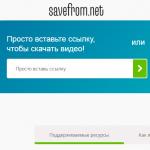Командой Nixxes.
Прежде чем мы начнем разбор технических проблем новой Thief , следует проверить, соответствует ли конфигурация вашего компьютера системным требованиям игры. Некоторые пользователи отмечают, что игра работает рывками из-за несоответствия компьютера рекомендуемым требованиям игры.
Ниже вы можете ознакомиться с рекомендуемыми системными требованиями
Thief , то есть обладая такой конфигурацией, вы сможете с комфортом играть на средне-высоких настройках графики:
- ОС: Windows Vista SP2 / 7 SP1 / 8 / 8.1 (Windows XP не поддерживается );
- Процессор: Intel Core i7-2600 3,4 ГГц | AMD FX-8300 3,3 ГГц или лучше;
- ОЗУ: не менее 4 ГБ;
- Видеокарта: Nvidia GeForce GTX 660 с 2 ГБ памяти | ATI Radeon HD 7850 с 2 ГБ памяти или лучше. Поддержка API Mantle ;
- Жёсткий диск: 25 ГБ;
- Версия DirectX: 11;
- Звуковое устройство: совместимое с DirectX 9.0c или выше.
Файлы, драйверы и библиотеки
Прежде чем начать искать свою проблему, вам необходимо обновить игру до последней версии. Разработчики выпустили патч, исправляющий большое количество ошибок в минувшую пятницу. С подробным его описанием вы можете ознакомиться .
Обязательным условием для успешного функционирования любой игры является наличие самых свежих драйверов для всех устройств в системе. Скачайте утилиту Driver Updater , чтобы легко и быстро загрузить последние версии драйверов и установить их одним щелчком мыши:
- загрузите Driver Updater и запустите программу;
- произведите сканирование системы (обычно оно занимает не более пяти минут);
- обновите устаревшие драйверы одним щелчком мыши.
- (Скачать )
- (Скачать )
Thief не запускается сразу после установки или спустя несколько дней
Разговор о технических проблемах начнем с банальной, но обидной проблемы. Ряд пользователей отмечает, что
Thief у них не запускается никоим образом сразу после установки или спустя несколько дней после нее. Решения эта проблема пока не имеет, однако мы предлагаем вам провести ряд процедур, которые могут исправить положение.
- перво-наперво проверьте целостность кэша Thief через клиент Steam;
- также проверьте наличие обновлений и перекачайте игру через сервис;
- обновите драйвера видеокарт и DirectX, при необходимости полностью удалите их и проведите «чистую» установку;
- убедитесь, что антивирус или фаерволл не блокируют.ехе-файл игры или другие ее компоненты;
- отключите Steam Overlay в настройках Steam.
Можно ли запустить игру на 32-х битной ОС?
Как пропустить стартовые ролики?
Если вам надоели стартовые ролики, то их можно отключить, изменив содержимое файла ThiefEngine.ini, который лежит в папке...ThiefGameConfig и открывается обычным «Блокнотом». Нужно найти строчку «StartupMovies=PROG_GUI_Video.StartupVideoPlayer» и заменить ее на «; StartupMovies=PROG_GUI_Video.StartupVideoPlayer» (без кавычек). После этого сохраните файл.
Как сделать интерфейс полностью прозрачным?
Если вы включили опцию затухания интерфейса в Thief , то через некоторое время интерфейс игры будет не полностью исчезать, а становится полупрозрачным элементов. Некоторых игроков это раздражает.
Чтобы интерфейс полностью пропал, необходимо открыть файл ThiefUI.ini, который лежит в папке...ThiefGameConfig. Найдите строчку «mInvSelectionAlphaMin=, mHealthAlphaMin= и mFocusAlphaMin=» и поменяйте ее на «mInvSelectionAlphaMin=0.0f, mHealthAlphaMin=0.0f и mFocusAlphaMin=0.0f» (без кавычек).
На этом все. Спасибо за внимание и приятной игры! При обнаружении новых проблем и их решений, мы обновим данную статью.
Несмотря на тот факт что игра Thief 4 сама по себе очень хорошо оптимизирована, у некоторых персонажей она всё-таки тормозит и они наблюдают малое количество кадров в секунду в этой игре. В этом материале мы решим проблему с торможениями в Thief 4 и повысим FPS.
Тормозит Thief 4
Если у вас тормозит игра Thief 4 и вы наблюдаете очень низкий FPS, значит либо ваш компьютер не соответствует минимальным системным требованиям игры, либо вопрос в оптимизации как вашего компьютера, так и самой игры.
Увеличиваем производительность в Thief 4
Смое время поговорить о возможых приёмах увеличения производительности в Thief 4 и как следствие избавлении тормозов.
1. Установите самую последнюю версию видеодрайверов . Обычно в последней версии включена оптимизация для последних вышедших игр.
2. Выключите перед запуском игры всё стороннее програмное обеспечение (Браузеры, Антивирусник, Скайп и тд). Тем самым вы освободите больше ресурсов для игры.
3. Если вы заметили, то игра Thief 4 содержит 2 ярлыка (для 32 и 64 бит). Попробуйте запускать 32 - парадоксально но у многих тормоза сокращаются в разы. Если постоянно запускали 32, тогда попробуйте 64 (Раз на раз не приходится)
4. Выключите в настройках Thief 4 вертикальную синхронизацию. Если этого мало поубавьте графику.
5. Запускайте игру от имени системного администратора.
6. Попробуйте запустить игру в оконном режиме. Если это даст заметный прирост, то чтобы избавиться от рамки используйте эту прогу .
7. Если вы наблюдаете фризы в Thief 4, тогда попробуйте использовать "антифриз" , который своего рода уникален, хоть и придназначался совсем для другого.
8. Очень многим для увеличения FPS в Thief 4 помогает Game Booster . Попробуйте.
9. Можно также попробовать редактированием конфига, добиться хороших результатов.
Откройте файл: Thief/Engine/BaseEngine.ini
Отредактируйте в нём следующие строки так:
PoolSize=512
MaxIOTextureStreamingMemory=512
AllowStreamingLightmaps=False
UsePriorityStreaming=False
UseDynamicStreaming=False
Кто-нибудь уже добрался до Thief? Если да, то как вам игра? Судя по обзорам, ожидали от нее чуть большего, однако что есть, то есть, тем более многие игроки хвалят геймплей несмотря на оценки критиков. И, как обычно это бывает с крупными релизами, пришло время разобраться с проблемами, которые могут возникать у игроков баги, вылеты игры, ошибки и прочие неприятности. Хотя в целом версия на PC получилась достаточно крепкой и стабильной.
На данный момент полного списка багов нет, так как релиз только состоялся, однако вы можете писать о своей проблеме в комментариях.
#1 Как пропустить стартовые ролики Thief
- Идем в папку...\ThiefGame\Config
- Открываем файл ThiefEngine.ini
- Меняем
StartupMovies=PROG_GUI_Video.StartupVideoPlayer
на
;StartupMovies=PROG_GUI_Video.StartupVideoPlayer - Сохраняем файл
#2 Thief вылетает
Для начала, проверьте, соответствует ли ваше железо системным требованиям. По словам игроков, проблема вылетов решается дополнительной RAM если ее 4Гб и менее. В некоторых случаях не хватает даже 8Гб.
Кроме того, проверьте драйвера и обновите их. Также обновите DirectX.
Попробуйте запустить игру в окне, и после в настройках выбрать полноэкранный режим.
Обновите кэш игры в Steam.
#3 В Thief лагает мышь
Убедитесь, что в настройках игры активна опция "Exclusive Fullscreen."
Либо:
- Откройте путь до игры\Engine\Config\BaseEngine.ini
- Поменяйте True на False
- Сохраните
#4 Настройки прозрачности интерфейса в Thief
Если у вас в игре активна опция затухания интерфейса, то ряд элементов через какое-то время станут полупрозрачными, чтобы они исчезали полностью необходимо сделать следующее:
- Откройте путь до игры\ThiefGame\Config\ThiefUI.ini"
- Найдите mInvSelecti, mHealthAlphaMin= и mFocusAlphaMin= и поменяйте значения на 0.0f;
- Сохраните
#5 Thief не запускается
Проверьте целостность кэша игры в Steam
Обновите графические драйвера и DirectX
Если не помогает, попробуйте перекачать игру через сервис
Проблема достаточно редкая и финального решения пока нет
#6 Thief не появился в Steam
Официальный релиз в европейском регионе назначен на 28 Февраля.
#7 Низкая частота кадров в Thief
Так же активируйте полноэкранный режим в настройках графики.
Отключите вертикальную синхронизацию
#8 Thief не запускается после установки
Вручную удалите DirectX и переустановите его под чистую.
Обновите драйвера.
Убедитесь, что антивирус или фаерволл не блокируют игру.
Отключите все программы записи видео или звука.
Отключите Steam Overlay в настройках Steam.
Больше решений будет добавляться по мере поступления.
Командой Nixxes.
Прежде чем мы начнем разбор технических проблем новой Thief , следует проверить, соответствует ли конфигурация вашего компьютера системным требованиям игры. Некоторые пользователи отмечают, что игра работает рывками из-за несоответствия компьютера рекомендуемым требованиям игры.
Ниже вы можете ознакомиться с рекомендуемыми системными требованиями
Thief , то есть обладая такой конфигурацией, вы сможете с комфортом играть на средне-высоких настройках графики:
- ОС: Windows Vista SP2 / 7 SP1 / 8 / 8.1 (Windows XP не поддерживается );
- Процессор: Intel Core i7-2600 3,4 ГГц | AMD FX-8300 3,3 ГГц или лучше;
- ОЗУ: не менее 4 ГБ;
- Видеокарта: Nvidia GeForce GTX 660 с 2 ГБ памяти | ATI Radeon HD 7850 с 2 ГБ памяти или лучше. Поддержка API Mantle ;
- Жёсткий диск: 25 ГБ;
- Версия DirectX: 11;
- Звуковое устройство: совместимое с DirectX 9.0c или выше.
Файлы, драйверы и библиотеки
Прежде чем начать искать свою проблему, вам необходимо обновить игру до последней версии. Разработчики выпустили патч, исправляющий большое количество ошибок в минувшую пятницу. С подробным его описанием вы можете ознакомиться .
Обязательным условием для успешного функционирования любой игры является наличие самых свежих драйверов для всех устройств в системе. Скачайте утилиту Driver Updater , чтобы легко и быстро загрузить последние версии драйверов и установить их одним щелчком мыши:
- загрузите Driver Updater и запустите программу;
- произведите сканирование системы (обычно оно занимает не более пяти минут);
- обновите устаревшие драйверы одним щелчком мыши.
- (Скачать )
- (Скачать )
Thief не запускается сразу после установки или спустя несколько дней
Разговор о технических проблемах начнем с банальной, но обидной проблемы. Ряд пользователей отмечает, что
Thief у них не запускается никоим образом сразу после установки или спустя несколько дней после нее. Решения эта проблема пока не имеет, однако мы предлагаем вам провести ряд процедур, которые могут исправить положение.
- перво-наперво проверьте целостность кэша Thief через клиент Steam;
- также проверьте наличие обновлений и перекачайте игру через сервис;
- обновите драйвера видеокарт и DirectX, при необходимости полностью удалите их и проведите «чистую» установку;
- убедитесь, что антивирус или фаерволл не блокируют.ехе-файл игры или другие ее компоненты;
- отключите Steam Overlay в настройках Steam.
Можно ли запустить игру на 32-х битной ОС?
Как пропустить стартовые ролики?
Если вам надоели стартовые ролики, то их можно отключить, изменив содержимое файла ThiefEngine.ini, который лежит в папке...ThiefGameConfig и открывается обычным «Блокнотом». Нужно найти строчку «StartupMovies=PROG_GUI_Video.StartupVideoPlayer» и заменить ее на «; StartupMovies=PROG_GUI_Video.StartupVideoPlayer» (без кавычек). После этого сохраните файл.
Как сделать интерфейс полностью прозрачным?
Если вы включили опцию затухания интерфейса в Thief , то через некоторое время интерфейс игры будет не полностью исчезать, а становится полупрозрачным элементов. Некоторых игроков это раздражает.
Чтобы интерфейс полностью пропал, необходимо открыть файл ThiefUI.ini, который лежит в папке...ThiefGameConfig. Найдите строчку «mInvSelectionAlphaMin=, mHealthAlphaMin= и mFocusAlphaMin=» и поменяйте ее на «mInvSelectionAlphaMin=0.0f, mHealthAlphaMin=0.0f и mFocusAlphaMin=0.0f» (без кавычек).
На этом все. Спасибо за внимание и приятной игры! При обнаружении новых проблем и их решений, мы обновим данную статью.
Если вы столкнулись с тем, что Thief тормозит, вылетает, Thief не запускается, Thief не устанавливается, в Thief не работает управление, нет звука, выскакивают ошибки, в Thief не работают сохранения – предлагаем вам самые распространенные способы решения данных проблем.
Первое – проверьте, соответствуют ли характеристики вашего ПК минимальным системным требованиям:
- ОС: Windows Vista
- Процессор: Высокопроизводительный двухъядерный или четырехъядерный
- Память: 4 Гб
- Видео: AMD Radeon 4800/Nvidia GTS 250
- HDD: 20 Гб
- DirectX 10
Обязательно обновите драйвера видеокарты и другое ПО
Перед тем, как вспоминать самые нехорошие слова и высказывать их в сторону разработчиков, не забудьте отправиться на официальный сайт производителя своей видеокарты и скачать самые свежие драйвера. Зачастую, к релизу игр готовятся специально оптимизированные для них драйвера. Также можно попробовать установить более позднюю версию драйверов, если проблема не решается установкой текущей версии.
Важно помнить, что следует загружать только окончательные версии видеокарт – старайтесь не использовать бета-версии, так как в них может быть большое количество не найденных и не исправленных ошибок.
Не забывайте, что для стабильной работы игр часто требуется установка последней версии DirectX, которую всегда можно скачать с официального сайта Microsoft .
Thief не запускается
Многие проблемы с запуском игр случаются по причине некорректной установки. Проверьте, не было ли ошибок во время установки, попробуйте удалить игру и запустить установщик снова, предварительно отключив антивирус – часто нужные для работы игры файлы по ошибке удаляются. Также важно помнить, что в пути до папки с установленной игрой не должно быть знаков кириллицы – используйте для названий каталогов только буквы латиницы и цифры.
Еще не помешает проверить, хватает ли места на HDD для установки. Можно попытаться запустить игру от имени Администратора в режиме совместимости с разными версиями Windows.
Thief тормозит. Низкий FPS. Лаги. Фризы. Зависает
Первое – установите свежие драйвера на видеокарту, от этого FPS в игре может значительно подняться. Также проверьте загруженность компьютера в диспетчере задач (открывается нажатием CTRL+SHIFT+ESCAPE). Если перед запуском игры вы видите, что какой-то процесс потребляет слишком много ресурсов – выключите его программу или просто завершите этот процесс из диспетчера задач.
Далее переходите к настройкам графики в игре. Первым делом отключите сглаживание и попробуйте понизить настройки, отвечающие за пост-обработку. Многие из них потребляют много ресурсов и их отключение значительно повысит производительность, не сильно повлияв на качество картинки.
Thief вылетает на рабочий стол
Если Thief у вас часто вылетает на рабочий слот, попробуйте начать решение проблемы со снижения качества графики. Вполне возможно, что вашему компьютеру просто не хватает производительности и игра не может работать корректно. Также стоит проверить обновления – большинство современных игр имеют систему автоматической установки новых патчей. Проверьте, не отключена ли эта опция в настройках.
Черный экран в Thief
Чаще всего проблема с черным экраном заключается в проблеме с графическим процессором. Проверьте, удовлетворяет ли ваша видеокарта минимальным требованиям и поставьте свежую версию драйверов. Иногда черный экран является следствием недостаточной производительности CPU.
Если с железом все нормально, и оно удовлетворяет минимальным требованиям – попробуйте переключиться на другое окно (ALT+TAB), а потом вернуться к окну игры.
Thief не устанавливается. Зависла установка
Прежде всего проверьте, хватает ли у вас места на HDD для установки. Помните, что для корректной работы программы установки требуется заявленный объем места, плюс 1-2 гигабайта свободного пространства на системном диске. Вообще, запомните правило – на системном диске всегда должно быть хотя бы 2 гигабайта свободного места для временных файлов. Иначе как игры, так и программы, могут работать не корректно или вообще откажутся запуститься.
Проблемы с установкой также могут произойти из-за отсутствия подключения к интернету или его нестабильной работы. Также не забудьте приостановить работу антивируса на время установки игры – иногда он мешает корректному копированию файлов или удаляет их по ошибке, считая вирусами.
В Thief не работают сохранения
По аналогии с прошлым решением проверьте наличие свободного места на HDD – как на том, где установлена игра, так и на системном диске. Часто файлы сохранений хранятся в папке документов, которая расположена отдельно от самой игры.
В Thief не работает управление
Иногда управление в игре не работает из-за одновременного подключения нескольких устройств ввода. Попробуйте отключить геймпад или, если по какой-то причине у вас подключено две клавиатуры или мыши, оставьте только одну пару устройств. Если у вас не работает геймпад, то помните – официально игры поддерживают только контроллеры, определяющиеся как джойстики Xbox. Если ваш контроллер определяется иначе – попробуйте воспользоваться программами, эмулирующими джойстики Xbox (например, x360ce).
Не работает звук в Thief
Проверьте, работает ли звук в других программах. После этого проверьте, не отключен ли звук в настройках самой игры и выбрано ли там устройство воспроизведения звука, к которому подключены ваши колонки или гарнитура. Далее следует во время работы игры открыть микшер и проверить, не отключен ли звук там.
Если используете внешнюю звуковую карту – проверьте наличие новых драйверов на сайте производителя.